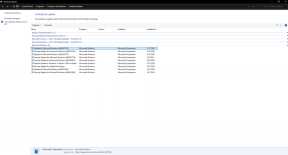Hogyan lehet véglegesen törölni a Discord -fiókot?
Vegyes Cikkek / / August 23, 2021
Figyelembe véve az elmúlt néhány évet, a Discordban jelentős változások történtek. Ez eddig a legjobb kommunikációs közeg a játékosok számára, amely az utóbbi időben közösségi szintű platformmá alakult. Sőt, mivel a Sony integrálta a PlayStationbe, a platform iránti kereslet minden bizonnyal megnövekedett. A Discord biztosan sokat kínál, különösen a játékközösség számára. És nem beszélve arról, hogy ma már a vállalatok is használják különböző célokra.
Ha azonban valamilyen oknál fogva szükségesnek érzi a Discord -fiók végleges törlését, akkor néhány módszer jól jöhet. Ezenkívül, ha nem biztos abban, hogy véglegesen törölni szeretné, akkor a fiók letiltásának külön módja is van. Ebben a cikkben a Discord -fiók végleges törlésének minden módjáról és néhány más hasznos trükkről fogunk beszélni. Ezért maradjon a végéig, hogy megtalálja az összes releváns információt, amit keres.

Oldal tartalma
-
Hogyan lehet véglegesen törölni a Discord -fiókját?
- A Discord fiók törlése PC -n (Windows, Mac, Linux)
- A Discord -fiók törlése Android és iOS rendszeren
-
A Discord -fiók törlése: ideiglenes megoldások
- Megoldás: Discord szerver tulajdonjogának átruházása
- 2. megoldás: A Discord szerver törlése
- 3. megoldás: Tiltsa le a Discord szervert
- Következtetés
Hogyan lehet véglegesen törölni a Discord -fiókját?
Mint az elején említettük, a Discord az utóbbi időben jelentős változásokon ment keresztül; ezért a felhasználók most már rugalmasan hajthatnak végre több műveletet a Discord -fiókjukban. A Discord felhasználó vagy ideiglenesen deaktiválja fiókját, vagy véglegesen törölheti azt. Az alábbiakban lépésről lépésre megvitattuk az összes lehetséges módszert.
A Discord fiók törlése PC -n (Windows, Mac, Linux)
Ha a hivatalos Discord alkalmazást telepítette a számítógépére, egyszerűen kövesse az alábbi lépéseket, hogy véglegesen törölje azt a rendszerből, függetlenül attól, hogy milyen operációs rendszert használ.
Indítsa el a Discord alkalmazást a számítógépén.
Most kattintson a fogaskerék ikonra, amely a képernyő bal alsó sarkában található.

Ezzel a Saját fiók oldalra jut.

Hirdetések
Most görgessen egészen a Fiókeltávolítás opcióig.

Kattintson a „Fiók törlése” gombra, és megjelenik egy párbeszédpanel a képernyőn, amely kéri a fiók jelszavát. Írja be jelszavát. (Ha engedélyezte a 2FA -t, akkor az a titkos 2FA -kódként szolgál.) Helyezze be helyesen az információkat.
Hirdetések

Most nyomja meg a „Fiók törlése” gombot, hogy végleg megszabaduljon a problémájától.
Miután végrehajtotta az összes lépést, a Discord -fiókja véglegesen törlődik. Ezenkívül az összes fiókadata, beleértve az üzeneteket és minden egyéb dolgot is törlődik.
A Discord -fiók törlése Android és iOS rendszeren
Ha a Discordot okostelefonján használja, nem pedig PC -n, akkor viszonylag sokkal könnyebb dolga van. Ezért az alábbi lépések végrehajtása után eltarthat néhány percig, amíg véglegesen törli fiókját.
Indítsa el a Discord alkalmazást okostelefonján (Android és iOS).
Most kattintson a képernyő jobb alsó sarkában található profil ikonra.

A Felhasználói beállítások oldalon kattintson a Saját fiók lehetőségre.

Görgessen lefelé, és megtalálja a Fiók törlése lehetőséget.

Kattintson a Fiók törlése lehetőségre.
Most megjelenik egy párbeszédpanel, amely kéri a fiók jelszavát és a 6 vagy 8 számjegyű 2FA kódot. Adja meg az információkat, ill.

Végül kattintson a Fiók törlése gombra a Discord -fiók végleges törléséhez a telefon segítségével.
A lépések hasonlóak Android és iOS rendszerekhez, így nem okozhat túl sok gondot a fiók törléséhez.
A Discord -fiók törlése: ideiglenes megoldások
Ha nem tudja eldönteni, hogy valóban véglegesen törölni szeretné -e a Discord -fiókját, akkor néhány ideiglenes megoldást is igénybe vehet. Ez magában foglalja a szerver és minden adatának átadását másnak, vagy akár letilthatja fiókját ideiglenes célokra is.
Megoldás: Discord szerver tulajdonjogának átruházása
Mielőtt elkezdenénk a lépésekkel, vegye figyelembe, hogy a folyamat ugyanaz lesz, függetlenül attól, hogy melyik platformot használja. Ebben a cikkben egy Windows gépen hajtjuk végre, de ugyanazokat a lépéseket követheti más operációs rendszereken is. Tehát, ha Discord -fiókja van, akkor a fiók törlése előtt szabadon átruházhatja a szerver tulajdonjogát egy másik tagra. Így csináld:
Nyissa meg Discord -fiókját. Most a bal oldalsávon válassza ki azt a szervert, amelynek a tulajdonjogát át szeretné adni.
Kattintson a kiszolgáló nevére a képernyő bal felső sarkában-válassza ki a kiszolgáló beállításait a legördülő menüből.

Lépjen a bal oldali menü Felhasználókezelés részén található tag opcióhoz.

Ez megjeleníti a képernyőn a tagok listáját. Válassza ki azt a tagot, akit a szerver következő tulajdonosává szeretne tenni, majd kattintson a neve melletti hárompontos ikonra. Most kattintson a „Tulajdonjog átruházása” lehetőségre a menüben.

Végül nyomja meg a piros tulajdonjog átadása gombot a megerősítéshez, és ez minden.

Ne feledje, hogy nem fogja elveszíteni hozzáférését a szerverhez, ha a tulajdonjogot másra ruházza át. Ezért, még ha más célra is, akkor is szabadon mozoghat az átviteli folyamattal, miközben fenntartja a megfelelő hozzáférést a szerverhez.
2. megoldás: A Discord szerver törlése
Előfordulhat, hogy a Discord -fiók végleges törlése előtt törölnie kell az összes szerveradatot. Ebben az esetben a Discord lehetőséget nyújt a teljes szerver törlésére is. Ily módon törölheti a szerver összes adatát, majd folytathatja a következő kívánt lépéssel. A Discord szerver törlésének lépései az alábbiak:
Nyissa meg Discord -fiókját. Válassza ki a Discord szervert, és kattintson rá a menü megnyitásához.
Most kattintson a Szerver beállításai elemre.

A Szerverbeállítások oldalon lépjen a Szerver törlése lehetőségre a bal oldali menüből.

Ekkor megjelenik egy megerősítő párbeszédpanel a képernyőn. Kattintson ismét a Szerver törlése gombra a választás megerősítéséhez.
Továbbá, ha korábban engedélyezte a kétfaktoros hitelesítést a Discord -fiókjában, akkor a rendszer kérni fogja a 6-8 számjegyű 2FA kódot. Adja meg az alábbiakat, és kattintson a Szerver törlése gombra.

Végül megjelenik egy visszajelző menü, amely megkérdezi, miért szeretné törölni a szervert. Válasszon releváns okot, vagy egyszerűen figyelmen kívül hagyja. Discord szerverét sikeresen törölte.
3. megoldás: Tiltsa le a Discord szervert
A letiltási lehetőség valójában jól jön, különösen akkor, ha szünetet szeretne tartani. Teljesen érintetlenül tartja a discord -fiókját; azonban nem kap értesítést tőle, amíg nem engedélyezi újra. Ezenkívül a Discord többi felhasználója továbbra is küldhet Önnek barátkéréseket, és a fiókja mások számára is elérhető lesz. Tehát, ha nem akarja véglegesen törölni a fiókját, akkor egy időre letilthatja, amíg újra kedve támad használni.
Kövesse az alábbi lépéseket a Discord Server ideiglenes letiltásához:
Ha a Discordot használja a számítógépén, keresse meg a fogaskerék ikont a bal alsó sarokban, és kattintson rá. Okostelefonon egyszerűen kattintson a profil ikonjára a navigációs sávon.

Most lépjen a Saját fiókok menübe a bal oldali menü felhasználói beállításai alatt.
Görgessen lefelé, amíg meg nem jelenik a Fiók letiltása gomb.

Most kattintson a gombra, és megjelenik egy párbeszédpanel, amely kéri a fiók jelszavát.

Írja be a Discord jelszavát, majd kattintson ismét a Fiók letiltása gombra.
Nos, ennyi az egész. A Discord -fiókja azonnal le lesz tiltva, és amíg újra nem engedélyezi, nem kap további értesítéseket a Discord -fiókjában végzett tevékenységekről.
Következtetés
Tehát a Discord -fiók végleges törléséről volt szó bármely platformról. Néhány egyszerű lépéssel akár törölheti fiókját közvetlenül az okostelefonjáról. Ezenkívül a további módszerek hasznosak lehetnek az adatok védelmében/ eltávolításában a fiók törlése vagy ideiglenes letiltása előtt. Ne feledje, hogy a Discord azonnal naplózza a törlési kérelmet, miután sikeresen törölte fiókját, és a fiókja azonnal deaktiválódik. Az eljárást azonban a következő 14 napban visszatartják. Tehát, ha vissza szeretné vonni törlési kérelmét, ezen időszakon belül szabadon hozzáférhet fiókjához.
kapcsolódó cikkek
- Hogyan javítsuk ki a Discord várakozó végpont hibát
- A Discord Update Sikertelen hiba javítása
- Töltse le a Bohóchal Hangváltót a Discordban
- A Discord javítása nem tudja feloldani a böngésző némítását
- A színpadi csatornák használata a Discordon

![Egyszerű módszer az Itel Alpha Lite gyökérkezeléséhez a Magisk használatával [nincs szükség TWRP-re]](/f/af8e2040ba2423be07ad4b8ef7df5693.jpg?width=288&height=384)